Guide complet pour supprimer le filigrane d'une vidéo Camtasia
Supprimer le filigrane d'une vidéo Camtasia est une demande courante chez les créateurs de contenu et les professionnels du digital. Bien que les méthodes traditionnelles aient été efficaces, il est crucial d'explorer des techniques récentes qui offrent des capacités améliorées.
Maîtriser des techniques efficaces pour enlever les filigranes peut considérablement améliorer la qualité de vos vidéos, leur donnant une apparence professionnelle et soignée.
Choisir la méthode adaptée est essentiel pour profiter des nouvelles fonctionnalités ou adopter une approche simplifiée. Explorez ce guide complet sur la suppression de filigrane Camtasia en 2024 pour trouver la solution qui convient le mieux à vos besoins.
6 méthodes efficaces pour supprimer le filigrane d'une vidéo Camtasia
Supprimer un filigrane d'une vidéo Camtasia est souvent indispensable pour créer du contenu professionnel sans logos ou marques gênants. Voici six méthodes efficaces pour y parvenir :
1. HitPaw Suppression Filigrane

HitPaw Suppression Filigrane est un outil puissant pour éliminer rapidement les filigranes des images et des vidéos. Que vous souhaitiez améliorer l'esthétique de vos médias pour un usage personnel ou enrichir du contenu professionnel, ce logiciel propose une interface conviviale qui simplifie le processus de suppression.
Pour utiliser HitPaw Suppression Filigrane, importez simplement la vidéo ou l'image, sélectionnez la zone du filigrane, et laissez l'outil faire le reste. Vous vous demandez toujours comment retirer le filigrane avec Camtasia ? Bien que Camtasia soit excellent pour l'édition vidéo, l'utiliser conjointement avec HitPaw garantit que votre produit final est exempt de logos indésirables. Avec ces outils, créez du contenu soigné et sans défaut. Voici les principales fonctionnalités de HitPaw Suppression Filigrane :
- Interface conviviale : Conçu pour être simple, HitPaw permet aux utilisateurs de tous niveaux de naviguer facilement et de supprimer les filigranes sans difficulté.
- Technologie avancée d'IA : Exploitez une intelligence artificielle de pointe pour détecter et supprimer intelligemment les filigranes, tout en préservant la qualité d'origine.
- Options d'édition flexibles : Personnalisez votre expérience avec des outils permettant de sélectionner, zoomer et ajuster précisément la zone affectée, offrant ainsi une grande précision.
- Traitement par lots : Gagnez du temps en supprimant les filigranes de plusieurs images simultanément, idéal pour les grands projets ou les bibliothèques de photos.
- Sortie de haute qualité : Garantissez l'intégrité de vos images avec des exports haute résolution, conservant des photos nettes et claires après l'édition.
- Compatibilité multiplateforme : Profitez de HitPaw sur différents systèmes d'exploitation, accessible à tous les utilisateurs quel que soit leur équipement.
Comment utiliser HitPaw Suppression Filigrane pour supprimer un filigrane d'une vidéo Camtasia
1. Ouvrez HitPaw Suppression Filigrane
Commencez par lancer HitPaw Suppression Filigrane sur votre appareil. Cette application simple est conçue pour vous aider à éliminer facilement les filigranes indésirables de vos vidéos. Une fois le programme ouvert, vous découvrirez une interface conviviale qui vous guidera tout au long du processus.

2. Importez la vidéo à modifier
Ensuite, importez le fichier vidéo que vous souhaitez modifier. Vous pouvez facilement glisser-déposer votre vidéo Camtasia dans la zone dédiée ou utiliser le bouton "Importer" pour accéder rapidement à votre fichier. Assurez-vous de sélectionner la bonne vidéo pour obtenir les résultats souhaités sans tracas.

3. Choisissez le mode de suppression du filigrane
Une fois la vidéo importée, choisissez le mode de suppression du filigrane qui correspond le mieux à vos besoins. HitPaw propose plusieurs options, dont la sélection de zone et la suppression intelligente. Sélectionner le bon mode garantit une suppression efficace et adaptée à votre vidéo.

4. Supprimez le filigrane et exportez la vidéo
Après avoir sélectionné le mode, cliquez sur le bouton "Supprimer" pour lancer le processus de suppression du filigrane. Le logiciel traitera la vidéo, et une fois terminé, vous pourrez exporter la vidéo dans le format de votre choix. Vérifiez le produit final pour vous assurer que le filigrane a été retiré à votre satisfaction.

5. Ajouter un filigrane à la vidéo
Si vous souhaitez ajouter votre propre filigrane pour protéger votre contenu, HitPaw vous permet également de le faire facilement. Utilisez la fonction "Ajouter un filigrane" pour importer votre logo ou du texte, assurant ainsi que votre vidéo conserve une apparence professionnelle tout en protégeant votre travail créatif.
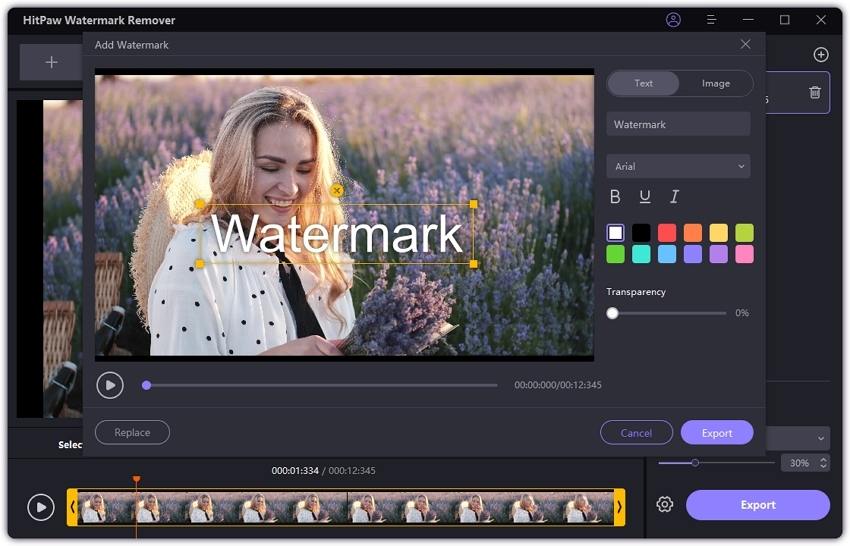
2. Video Eraser
Video Eraser est un outil polyvalent et puissant pour quiconque souhaite affiner son contenu multimédia. Ce logiciel de suppression de filigrane élimine efficacement les logos texte ou image des vidéos et nettoie les arrière-plans des images grâce à une technologie de reconnaissance avancée. Au-delà de la suppression, Video Eraser permet aux créateurs de personnaliser leur contenu en ajoutant du texte, des filigranes, des icônes ou des dessins.
La dernière version propose des fonctionnalités améliorées, comme la possibilité de recadrer les vidéos et de capturer des séquences. Avec Video Eraser, l'édition de vidéos et la gestion des filigranes deviennent simples et accessibles, aussi bien pour les utilisateurs occasionnels que pour les professionnels.

Avantages
- Supprime rapidement les éléments indésirables des vidéos, simplifiant ainsi le processus d'édition.
- Interfaces intuitives, accessibles pour les débutants et les éditeurs expérimentés.
Inconvénients
- Une utilisation excessive peut entraîner une détérioration de la qualité vidéo.
- Certains éditeurs de vidéos peuvent manquer d'outils d'édition avancés, limitant ainsi les options créatives.
3. Remove Logo Now
Remove Logo Now est un logiciel conçu pour supprimer efficacement les superpositions de texte et les logos des vidéos sans nécessiter de codecs supplémentaires ni d'intervention manuelle. Cet outil est idéal pour les utilisateurs souhaitant restaurer l'apparence originale de leurs vidéos en éliminant les éléments superposés indésirables.

Avantages
- Prend en charge une large gamme de formats vidéo, assurant une compatibilité avec la plupart des fichiers.
- Ne crée pas de distorsions, telles que des carrés gris ou des lignes colorées, maintenant ainsi la qualité de la vidéo.
- Utilise plusieurs méthodes pour éliminer efficacement les logos et les textes des vidéos.
Inconvénients
- Le logiciel n'est pas gratuit, ce qui peut être un inconvénient pour certains utilisateurs.
- Certains types de vidéos peuvent ne pas permettre la suppression complète du texte.
- Le processus peut être long, entraînant une attente plus importante pour le fichier final.
4. Inpaint
Inpaint est un outil puissant d'édition d'images conçu pour supprimer facilement les objets indésirables des photographies. Que vous ayez affaire à des logos gênants, des filigranes, des lignes électriques ou des intrus inattendus, Inpaint utilise des algorithmes avancés pour reconstruire la zone sélectionnée à partir des pixels environnants, garantissant que vos photos restent impeccables et intactes. Avec son interface conviviale, Inpaint est accessible aux utilisateurs ayant peu de compétences techniques, offrant une solution simple et efficace pour améliorer vos images.

Avantages
- Inpaint est conçu pour être simple, accessible aux utilisateurs ayant des compétences de base en édition d'images. Les utilisateurs expérimentés peuvent obtenir des résultats professionnels.
- L'outil excelle à supprimer les objets indésirables de manière transparente, en maintenant l'intégrité et la qualité de la photo sans traces visibles d'édition.
Inconvénients
- Bien qu'Inpaint soit excellent pour supprimer des objets simples, il peut manquer de fonctionnalités avancées comparées aux logiciels de conception graphique plus complets.
- L'efficacité d'Inpaint dépend de la disponibilité de pixels adéquats autour de la zone modifiée. Lorsque les pixels environnants ne sont pas optimaux, les résultats peuvent varier.
5. Easy Video Logo Remover
Easy Video Logo Remover est un outil logiciel gratuit permettant de supprimer facilement les logos et filigranes des vidéos. Ce programme est idéal pour réutiliser du contenu ou convertir des fichiers tiers en formats plus génériques. Grâce à son interface intuitive, l'édition de vidéos devient accessible même aux utilisateurs sans expérience préalable.
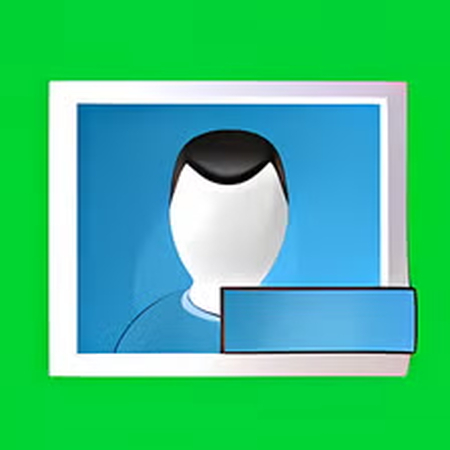
Avantages
- Le logiciel est facile à utiliser, ce qui le rend accessible à un large éventail d'utilisateurs.
- Il propose un mode aperçu, permettant de voir les modifications avant de finaliser et d'enregistrer la vidéo.
Inconvénients
- Le logiciel n'offre aucune option d'édition supplémentaire en dehors de la suppression des logos et filigranes.
- Il manque d'informations sur le support client pour les utilisateurs nécessitant de l'aide.
FAQ
Q1. Quelles sont les méthodes efficaces pour supprimer un filigrane d'une vidéo Camtasia ?
A1. Pour supprimer un filigrane d'une vidéo Camtasia, utilisez l'outil de recadrage si le filigrane est sur le bord de l'écran. Vous pouvez également appliquer des superpositions et des effets de flou pour le masquer tout en préservant la qualité de la vidéo.
Q2. Est-il légal de supprimer les filigranes des vidéos Camtasia ?
A2. Supprimer les filigranes des vidéos peut entraîner des problèmes juridiques liés aux droits d'auteur. Il est important de comprendre les droits de propriété avant d'enlever un filigrane. Si vous n'êtes pas le propriétaire ou si vous n'avez pas l'autorisation, évitez les actions susceptibles de violer les lois sur le copyright. Consultez un conseiller juridique en cas de doute.
Conclusion
Supprimer efficacement les filigranes de vos vidéos Camtasia peut grandement améliorer leur apparence professionnelle et l'engagement des spectateurs.
Des méthodes telles que l'utilisation de logiciels dédiés, le recadrage ou le masquage peuvent donner des résultats satisfaisants ; cependant, pour une solution simple et offrant une qualité élevée sans effort important, il est fortement recommandé d'utiliser HitPaw Suppression Filigrane.
Ce logiciel simplifie le processus de suppression des filigranes, permettant aux créateurs de se concentrer sur le contenu plutôt que sur les défis techniques. Essayez HitPaw Suppression Filigrane et constatez la différence par vous-même !






 HitPaw Convertisseur Vidéo
HitPaw Convertisseur Vidéo HitPaw VikPea
HitPaw VikPea HitPaw FotorPea
HitPaw FotorPea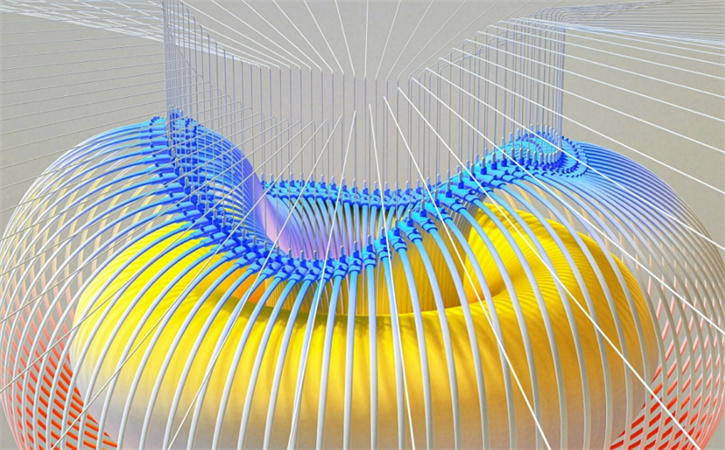

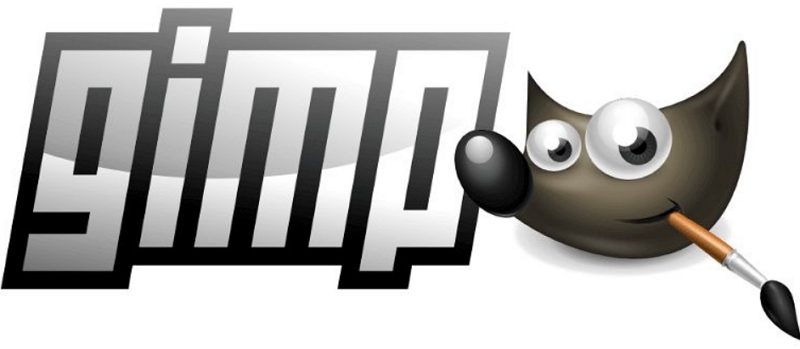

Partager cet article :
Donnez une note du produit :
Clément Poulain
Auteur en chef
Je travaille en freelance depuis plus de 7 ans. Cela m'impressionne toujours quand je trouve de nouvelles choses et les dernières connaissances. Je pense que la vie est illimitée mais je ne connais pas de limites.
Voir tous les articlesLaissez un avis
Donnez votre avis pour les articles HitPaw